Ohje
Käynnistä Opera ja avaa sitten sen päävalikko - tämä voidaan tehdä joko napsauttamalla painiketta, jossa on O-kirjaimen puolikas, tai painamalla mitä tahansa näppäimistön kahdesta Alt-näppäimestä.
Siirry "Asetukset" -osioon ja valitse "Yleiset asetukset" - tämä on luettelon ylin rivi. Tämä avaa ikkunan, jossa on viisi välilehteä, jotka sisältävät selaimen asetusten säätimet. Päästäksesi siihen valikon sijaan, voit käyttää myös "pikanäppäimiä" - tälle toiminnolle on määritetty yhdistelmä Alt + F12.
Haluttu asetus - pudotusvalikko - sijoitetaan oletusarvoisesti avautuvan "Perus"-välilehden alkuun heti rivin alapuolelle, jossa on teksti "Määritä, miten selaimen tulee toimia käynnistyksen yhteydessä". Laajenna vaihtoehtoluettelo ja tee mitä tällä rivillä pyydetään - valitse "Avaa Ilmaista- paneeli ».
Jos vaadittua kohtaa ei ole avattavassa luettelossa, välilehtien käyttö on estetty selaimessa. Ota tämä ominaisuus käyttöön siirtymällä samassa pääasetusikkunassa "Lisäasetukset"-välilehteen. Se koostuu osioista, joista jokainen avataan valitsemalla vastaava rivi ikkunan vasemmassa reunassa olevasta luettelosta. Valitse välilehdet-rivi.
Tämän osion pääasetuksista et tarvitse sitä, jota tarvitset, joten napsauta "Välilehtien asetukset" -painiketta, laajenna lisäsarja asennukset. "Avaa ikkuna ilman välilehtiä" -valintaruutu vastaa välilehtien näyttämisestä - tämä on toinen ohjauselementti ylhäältä lisäpaneelissa. Poista valinta ja napsauta OK.
Valitettavasti heti edellisen vaiheen jälkeen haluttu rivi ei näy "Perus"-välilehden avattavassa luettelossa. Sinun on napsautettava OK-painiketta sulkeaksesi asetusikkuna, avata se sitten uudelleen ja tehdä haluamasi muutos Operan käynnistysasetuksiin, eli toistaa toinen ja kolmas vaihe.
Lähteet:
- kuinka paneeli irrotetaan Operassa
Monien käyttäjien rakastama Express-paneeli Opera selain on selaimen välilehti, jossa on visuaalisia kirjanmerkkejä, joita voit lisätä tai poistaa. Voit valita Express-paneelille taustakuvan, asettaa siihen tarvittavan määrän kirjanmerkkejä.
Ohje
Määritä pikavalinta napsauttamalla välilehtipalkissa olevaa plusmerkkiä ja lisäämällä uusi välilehti. Edessäsi avautuu Express-paneeli, jossa sinun tulee napsauttaa ikkunan oikeassa yläkulmassa olevaa "Asetukset" -painiketta.
Aloita mukauttaminen valitsemalla paneelin taustakuva napsauttamalla Selaa-painiketta. Määritä polku taustakuvaan tietokoneellasi, napsauta "Avaa" ja aseta sitten haluamasi arvo luettelosta: Sovita, Venytä, Tile tai Center. Kuva sijoitetaan valittujen asetusten mukaan. Taustakuva voidaan poistaa käytöstä milloin tahansa poistamalla valintaruudun valinta.
Valitse visuaalisten kirjanmerkkien sarakkeiden määrä Opera Speed Dialissa valitsemalla haluamasi numero luettelosta. Sarakkeita voi olla 2-7. Valitsemalla maksimiarvon 7 saraketta järjestetään vaakasuunnassa ja rivien määrä vaihtelee lisättyjen kirjanmerkkien mukaan.
Napsauta paneelin tyhjää aluetta sulkeaksesi asetusikkunan. Napsauta tyhjää kirjanmerkkiä ja kirjoita sen verkkosivun osoite, jolle haluat asettaa visuaalisen kirjanmerkin. Jos haluat muuttaa kirjanmerkin osoitetta, napsauta sitä oikealla painikkeella hiirellä, valitse Muokkaa ja kirjoita uusi osoite.
Visuaaliset kirjanmerkit Pikavalinnassa voit siirtää kirjanmerkkiä pitämällä hiiren painiketta painettuna ja vetämällä sen uuteen paikkaan.
Lähteet:
- kuinka kutistaa pikapalkki
Ilmaista- paneeli Opera-selaimessa on kätevä ja helposti muokattavissa oleva sivu usein vierailluilla sivustoilla. Mutta jos, perustamalla express paneeli, piilotit sen vahingossa, sen palauttaminen voi kestää kauan.
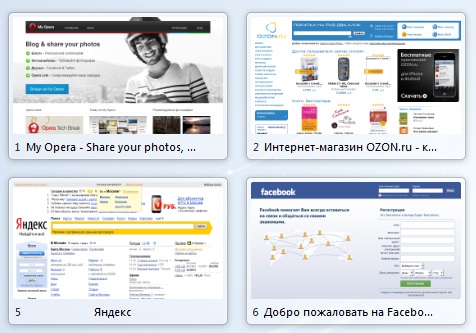
Ohje
Sellaisen toiminnon kuin " ilmaista- paneeli » matka läpi maailman laajuinen verkko tuli vieläkin kätevämpi. Silti nyt sinun ei tarvitse mennä kirjanmerkkeihin löytääksesi linkin suosikkisivustollesi, ja vielä enemmän - kirjoittaaksesi sen nimen osoitepalkkiin joka kerta. Tämä ominaisuus ilmestyi ensimmäisen kerran Opera-selaimeen vuonna 2007, ja siitä tuli vähitellen osa muita Internet-surffaukseen suunniteltuja ohjelmia.

Ohje
Mozilla Firefox. Jotta tämä selain tulee näkyviin pika - paneeli , sinun on asennettava pikavalintalaajennus. Siirry kohtaan Työkalut -> Asetukset -> Yleiset -> Määritä lisäosat -> Etsi lisäosia, kirjoita "speed dial" ja paina Etsi. Näitä tarkoituksia varten on laajennus, asennamme sen. Siirry valikkoon Työkalut-Asetukset-Perus-Määritä lisäosat-hae lisäosia, kirjoita nopeus (voit valita pikavalinnan kokonaan) ja paina Search. Napsauta näkyviin tulevaa laajennusta ja sitten "Lisää Firefoxiin". Odota, että lataus ja asennus on valmis. Lataa selaimesi uudelleen. Nyt meidän on tehtävä muutama asetus. Siirry kohtaan Työkalut -> Asetukset -> Yleiset -> Mukauta lisäosia -> Pikavalinta -> Asetukset. Valitse valintaruudut Ota käyttöön valintaryhmät, Lataa tyhjät uudet ikkunat, Lataa tyhjät uudet välilehdet ja Kirjanmerkit-valikko.
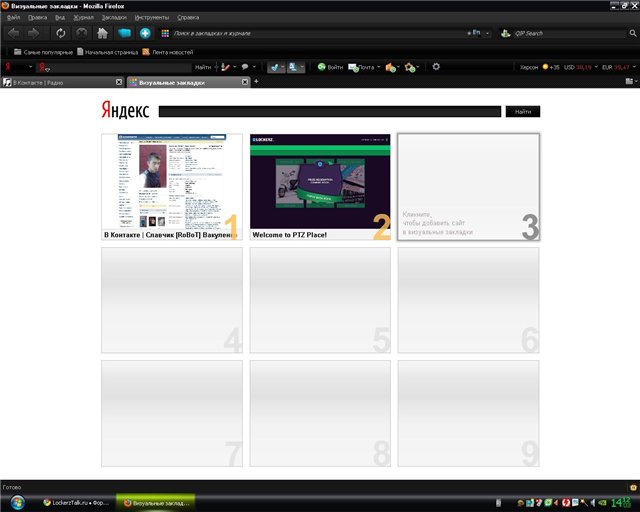
Internet Explorer. asentaa ilmaista- paneeli tässä selaimessa sinun on asennettava Yandex.Bar.

Ooppera. Tässä selaimessa ilmaista- paneeli on oletuksena asetettu, monimutkaisuus on erilainen: sen sijaan mikä tahansa kotisivu voi avautua. Jos haluat poistaa tämän vaihtoehdon käytöstä, siirry kohtaan Työkalut -> Asetukset ja etsi avattava luettelo kohdan " Käynnistyksessä" vierestä. Aseta asetukseksi "Aloita pikapaneelista".
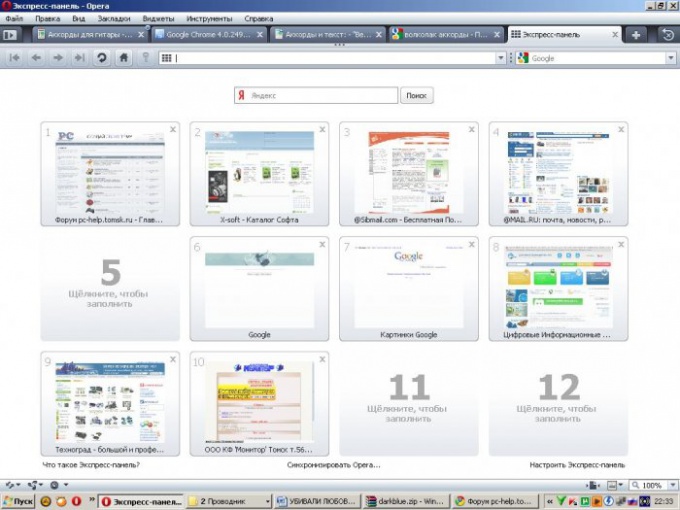
Lähteet:
- Linkki ladataksesi Yandex.Bar
- kuinka pikapaneeli asennetaan Googleen
Opera-selaimen yhdeksännestä versiosta alkaen, kun luot uuden tyhjän välilehden, näkyviin tulee sivu, joka sisältää ikkunat, joissa on linkkejä eniten tarvitsemillesi verkkosivuille. Tuottajat kutsuivat sitä " ilmaista- paneeli ja tarjosi käyttäjille työkaluja ulkoasun ja sisällön muokkaamiseen.

Tarvitset
- Opera-selain
Ohje
Useimmiten tietysti tarvitset toimintoja sivustojen lisäämiseen ja poistamiseen paneeliin. Lisätäksesi sinun on napsautettava tyhjää plusmerkillä varustettua solua ja valita avautuvassa valintaikkunassa joko selaimen tarjoamasta usein vierailevien sivujen luettelosta tai kirjoitettava URL-osoite "Osoite"-kenttään. Molemmissa tapauksissa "Nimi"-kentässä voit määrittää linkin kuvalle kuvatekstin, muuten selain tekee sen itse. Voit poistaa minkä tahansa paneelilinkin napsauttamalla oikeassa alakulmassa olevaa ristiä, joka tulee näkyviin, kun siirrä hiiren osoitin kuvan päälle.
Napsauta hiiren kakkospainikkeella Vapaa tila paneeli ja valitsemalla "Asenna pikapaneeli" -kohdan, voit avata ikkunan asetusten muuttamista varten. Sillä on mahdollisuus valita tietokoneelta kuva, jota selain käyttää paneelin taustana. Kuten työpöydän taustalla, voit valita neljästä taustan skaalausvaihtoehdosta. Täällä voit muuttaa sarakkeiden määrää ja muuttaa kuvien kokoa. On myös mahdollisuus poistaa käytöstä painike uusien linkkien lisäämiseksi pikapaneeliin.
Useat muokkaustyökalut eivät näy selaimen graafisessa käyttöliittymässä, mutta niitä voi käyttää konfiguraatioeditorin kautta. Suorittaaksesi sen, sinun on kirjoitettava osoitepalkkiin opera:config ja painettava Enter. Kirjoita sitten hakukenttään speed, jolloin editori jättää vain asetukset, joiden nimessä on kyseinen sana. Tarvitset ne, jotka on sijoitettu User Prefs -osioon - voit muuttaa niitä haluamallasi tavalla.
Liittyvät videot
Ilmaista- paneeli Operassa tämä on erillinen sivu, joka sisältää useita kuvia linkkien ja sivustojen nimineen. Käyttäjä voi itse laittaa sinne tarvitsemansa sivut ja sitten muokata luetteloa. Pikapaneelin tällaisten linkkien-ikkunoiden alkuperäinen joukko voi täyttyä melko nopeasti ja silloin on tarpeen lisätä linkeille varattujen sarakkeiden määrää taulukossa.
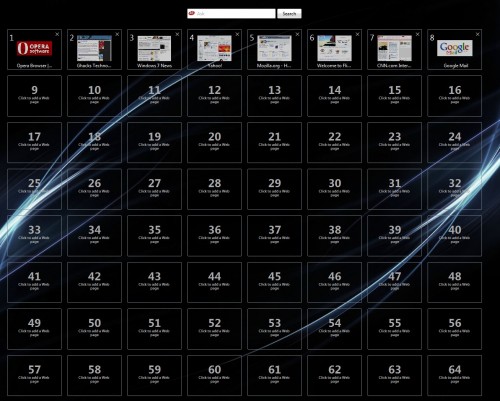
Tarvitset
- Opera selain.
Ohje
Avaa Express paneeli napsauttamalla Luo uusi välilehti -painiketta. Tämä toiminto on määritetty yhdistelmä pikanäppäimiä CTRL + T - voit käyttää niitä. Siellä on vastaava kohde (" Luo välilehti") Ja selainvalikossa - se sijoitetaan "Välilehdet ja ikkunat" -osioon.
Napsauta pikavalintaikkunan oikeassa yläkulmassa olevaa rataspainiketta. Tämän seurauksena avautuu ikkuna, joka sisältää useita paneelisäätimiä. Sama ikkuna voidaan avata napsauttamalla hiiren kakkospainikkeella linkkikuvista vapaata tilaa ja valitsemalla sitten kontekstivalikko kohta "Muokkaa Ilmaista- paneeli ».
Laajenna pudotusluettelo sanan "Sarakkeiden lukumäärä" vieressä ja valitse tarvittava määrä soluja jokaiselta linkkikuvataulukon riviltä. Siirtämällä Scale-liukusäädintä aseta kuvakoot, jotka sopivat valitulle taulukon leveydelle. Kun olet valmis, sulje se napsauttamalla mitä tahansa asetusruudun ulkopuolella.
Syödä vaihtoehtoinen tapa muuta samoja pikapaneelin asetuksia. Käytä tätä varten Opera-asetuseditoria. Avaa se kirjoittamalla selaimen osoiteriville opera:config ja painamalla Enter-näppäintä. Kirjoita sitten hakukyselyn syöttökenttään pikavalinta, jolloin editori jättää vain kahdeksan asetusta useista sadasta.
Aseta tarvittava määrä pikavalintapaneelin sarakkeita Pikavalintasarakkeiden määrä -kenttään, joka sijoitetaan User Prefs -osioon. Valitse samassa osiossa kuvalinkkien koko asettamalla haluamasi arvo Speed Dial Zoom Level -kenttään.
Korjaa tehdyt muutokset painamalla "Tallenna"-painiketta ja sulje asetuseditori-välilehti.
Liittyvät videot
Huomautus
Yksi Opera-selaimen kehittäjien keksinnöistä oli Express-paneeli. Kun avaat uuden välilehden kirjoittaaksesi tarvitsemasi sivuston osoitteen - näet Express-paneelin, joka koostuu useista "ikkunoista", joissa on sivuston kuvia: Express-paneelitoiminto - nopea pääsy useimmin käytetyille Internet-sivustoille.
Ehkä yksi hyödyllisimmistä ominaisuuksista, joita suosituimman selaimen kehittäjät ovat keksineet, on pikapaneeli. Kahdennenkymmenennen version "Opera", toisin kuin edeltäjänsä, on saanut paljon enemmän vaihtoehtoja tämän ikkunan mukauttamiseen ja jopa ohitti pääkilpailijansa - Google Chromen.
Mikä on pikapaneeli?
Pikavalinta on Operassa erillinen sivu, jonka avulla pääset nopeasti suosikkisivustoihisi. Kun avaat tyhjän välilehden, näet sen välittömästi – yhdeksän solua, joista jokainen on linkki ja johtaa tietylle verkkosivulle.
Mistä etsiä asetuksia?
Nyt kun tiedät missä Operan pikapaneeli sijaitsee, voimme puhua asetuksista. Voit siirtyä vaihtoehtoihin ja määrittää sinulle sopivat asetukset napsauttamalla vasemmassa yläkulmassa olevaa Opera-kuvaketta ja valitsemalla näkyviin tulevasta valikosta "Asetukset" (voit käyttää myös yhdistelmää hot Alt-näppäimet+ P).
Ikkunan alareunassa on merkintä "Näytä lisäasetukset". Aseta valintamerkki sen viereen. Sen jälkeen näytöllä näkyy uudet kohteet ja erityisesti "Kotisivu".

Pikkukuvien koot
Jokaisen pikavalinnan solun sisällä on kuva sivusta, jolle se johtaa. Valitsemalla "Käytä suuria pikkukuvia" -valintaruudun tai poistamalla valinnan, voit suurentaa tai pienentää näiden kuvien kokoa toiveesi mukaan. Jos aiot lisätä kirjanmerkin suuri määrä sivustoilla on tietysti kätevämpää käyttää pieniä pikkukuvia: näin voit sijoittaa paljon enemmän linkkejä pikapaneeliin vierittämättä.
Kolumnien numerot
Toinen mielenkiintoinen vaihtoehto, joka antaa sinulle mahdollisuuden vaihtaa pikapaneelia. Opera antaa sinun käyttää kahdesta yhdeksään saraketta kirjanmerkkien sijoittamiseen. Nämä asetukset toimivat kuitenkin oikein vain käytettäessä pieniä pikkukuvia.
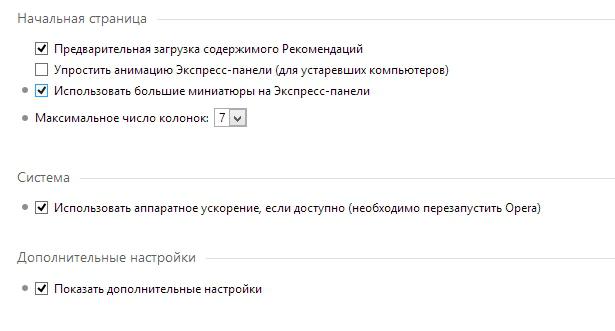
Teema ja aloitusnäyttö
Puhutaanpa nyt siitä, kuinka Opera-selaimen pikapaneelista saa kauniin ja muuttaa sitä ulkomuoto. Tätä varten sinun on avattava aloitussivu ja napsauta sitten hiiren kakkospainikkeella tyhjää kohtaa. Näkyviin tulee kohta "Vaihda teema".

Mistä löydän uusia teemoja Operalle?
Todettakoon kuitenkin, että oletusteemat näyttävät tylsiltä ja epäkiinnostavilta. Löydät jotain uutta ja mielenkiintoista napsauttamalla "Hae uusia teemoja" -painiketta. Selain ohjaa sinut sivustolle, jossa voit lisätä uusia teemoja. Voit valita neljästä kategoriasta: Suositeltu, Suosituin, Suosittu ja Uusi.
Voit lisätä teeman napsauttamalla haluamaasi kuvaa ja napsauttamalla sitten vihreää "Lisää Operaan" -painiketta.
Välittömästi sen jälkeen selaimesi kotisivun ulkoasu muuttuu.
Voit aina palata aikaisempiin aiheisiin. Voit tehdä tämän "Vaihda teema" -sivulla, josta kirjoitimme jo yllä, sinun on siirryttävä "Omat teemat" -osioon ja valittava mitä tarvitset.
Kuinka luoda oma teema pikapaneelille?
Tätä varten valikossa on erillinen kohta. Ensinnäkin järjestelmä kehottaa sinua keksimään nimen uudelle tyylille. Seuraavaksi voit valita käytettävän kuvan tietokoneellesi tallennetuista tiedostoista.
Seuraava vaihe on sovittaa kuva ala- tai yläreunaan. Voit myös keskittää kuvan.
Mukautettujen teemojen luomisvalikosta voit muun muassa valita pikapaneelin elementtien tekstin värin - valkoisen tai mustan.
Lopuksi sinun tarvitsee vain lisätä tai poistaa tekstiin varjo, jonka jälkeen valmis suunnittelutyyli voidaan tallentaa ja käyttää.
Kuinka lisätä uusi elementti?
Puhutaanpa nyt siitä, kuinka pikapaneeliin lisätään uusia soluja, joissa on linkkejä web-sivuille. "Oopperalla" tässä suhteessa ei ole käytännössä mitään rajoituksia - kotisivu voi kattaa monta riviä.
Alla, olemassa olevien linkkien alla, näet tyhjän solun plusmerkillä. Kun napsautat sitä, edessäsi avautuu uusi ikkuna linkin lisäämistä varten. Sinulle esitetään useita vaihtoehtoja. Ja napsauttamalla "Tiedot" -painiketta näytön alareunassa, sinut ohjataan jo tuntemallesi lisäosasivulle (täältä latasit uudet suunnitteluteemat). Siellä näet myös parhaiden sivustojen ja palveluiden luokituksen, jotka voit lisätä kirjanmerkkeihisi, jotta pääset myöhemmin niihin yhdellä hiiren napsautuksella.
Jos tiedät tarvitsemasi sivuston osoitteen, voit kirjoittaa vain kiinnostavan sivun osoitteen erityiselle riville - linkki lisätään välittömästi pikapaneeliin. "Opera" mahdollistaa myös olemassa olevien elementtien muuttamisen.

Kuinka muokata pikapaneelin soluja?
Itse asiassa sinulle tarjotaan vain kahden parametrin muuttamista jo olemassa oleville elementeille: nimi ja linkki.
Nimi – tämä on nimi, jonka näet sivuston pikkukuvan alla. Tämän ei tarvitse olla resurssin virallinen nimi - voit käyttää omia jälkikirjoituksiasi. Esimerkiksi "Cool Movies", "Work", "Kurssipaperi" tai "Musiikki".
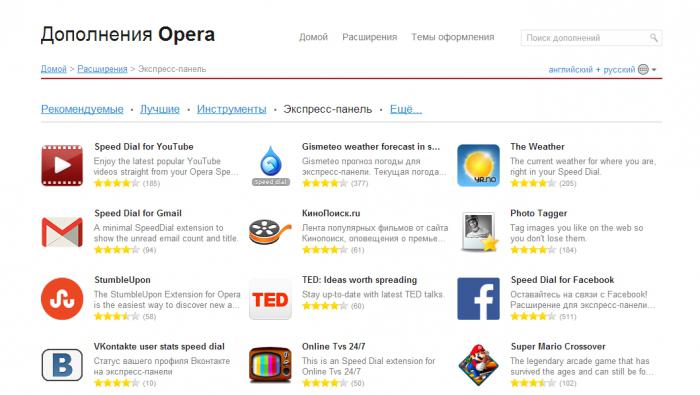
Kuinka poistaa elementti?
Jos et enää tarvitse olemassa olevia kirjanmerkkejä ja haluat poistaa sen, napsauta hiiren kakkospainikkeella valittua solua ja valitse "Poista" avautuvasta pikavalikosta.
Kuinka vaihtaa soluja?
Selaimen uusissa versioissa tämä voidaan tehdä vetämällä tietty elementti hiirellä haluamaasi paikkaan. Tämä vaihtoehto on myös erittäin hyödyllinen, koska voit jakaa kaikki linkit niin, että useimmin käyttämäsi linkit näkyvät yläosassa.
Kuinka tallentaa Opera Express Dial ja siirtää se toiselle tietokoneelle?
Selvitetään ensin, kuinka Opera Express Dial tallennetaan.
Valitettavasti tätä ei voi tehdä itse selaimella - joudut "kaivamaan syvemmälle". järjestelmätiedostot. Ensinnäkin sinun on mentävä profiilikansioon, kaikki tarvitsemamme asiakirjat tallennetaan osoitteeseen "C://Documents and Settings/*oma_nimi*/Application Data/Opera/Opera".
Voit aina selvittää tarkan osoitteen napsauttamalla Opera-kuvaketta selaimen vasemmassa yläkulmassa ja valitsemalla näkyviin tulevasta valikosta "Tietoja". Olemme kiinnostuneita kohdassa "Polut: Profiili" määritetystä osoitteesta.
Kun avaat tämän kansion, näet paljon tiedostoja. Heistä olemme kiinnostuneita asiakirjasta nimeltä speeddial.ini - hän on vastuussa pikapaneelin asetuksista.
Nyt, jotta kotisivusi näyttäisi samalta selaimen poistamisen tai käyttöjärjestelmän uudelleenasentamisen jälkeen, sinun on tallennettava tämä tiedosto USB-muistitikulle ja sitten "heitettävä" se samaan kansioon. Muutokset astuvat voimaan vasta ohjelman uudelleenkäynnistyksen jälkeen.
Samaa menetelmää voidaan käyttää, jos etsit tietoa Opera Express -paneelin siirtämisestä toiseen tietokoneeseen.
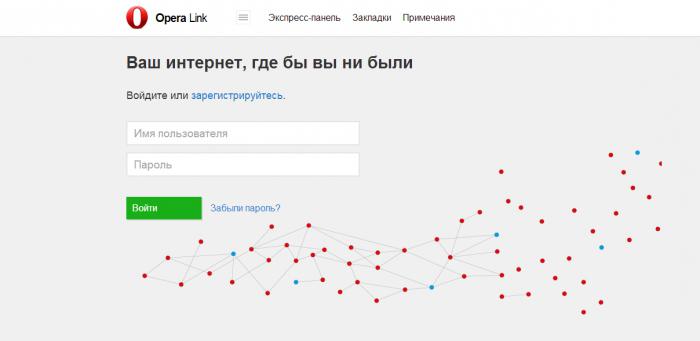
Kotisivu ei näy: mitä tehdä?
Harkitse lopuksi toista yleistä ongelmaa: tilannetta, jossa tavallisten kirjanmerkkien sijaan näet vain tyhjän sivun. Kuinka palauttaa "Opera"-selaimen pikapaneeli tässä tapauksessa?
- Avaa selaimen valikko ja siirry kohtaan "Lisää työkaluja -> Synkronointi". Sinut ohjataan Opera Link -sivulle.
- Luo tili tai kirjaudu sisään antamalla käyttäjätunnuksesi ja salasanasi.
- Nyt kun kirjaudut sisään, näet aina sinulle tallennetut tiedostot tili vaihtoehtoja ja pääset käsiksi henkilökohtaisiin tietoihin jopa toisesta selaimesta.
Nyt tiedät Opera Express Dialin pääominaisuuksista ja asetuksista. Mikä selain on sinulle paras käyttää?
Joka päivä erilaista tietoa sisältävien sivustojen määrä kasvaa. Tämä on uutisia, kirjoja, musiikkia, sosiaalinen media, verkkokaupat ja muut kiinnostavat palvelut. Tietysti, jos pidit sivustosta, haluat palata nopeasti ja helposti katsomaan sitä myöhemmin. Mutta kaikkien mielenkiintoisten resurssien muistaminen on mahdotonta, ja niiden löytäminen uudelleen on hankalaa. On hyvä, että voit tallentaa valittujen sivustojen osoitteet kirjanmerkkien avulla!
Suositussa Opera-selaimessa versiosta 25 alkaen kirjanmerkeillä on laaja valikoima mukautus- ja käyttövaihtoehtoja. Houkutteleva ulkoasu - visuaalinen galleria suurilla kuvakkeilla, kuvausten muokkaus, temaattisten kansioiden luominen ja monet muut asetukset mahdollistavat kätevää työtä tallennettujen sivustojen kanssa. "Tilaukseni Internetissä" - tämän iskulauseen alla Opera parantaa jatkuvasti selaimensa kirjanmerkkiominaisuuksia.
Kutsumme sinut pohtimaan mahdollisuuksia nopeaan ja mukavaan työskentelyyn kirjanmerkkien kanssa Operassa ( uusin versio ohjelma 27.0).
Kuinka löytää kirjanmerkkejä selaimesta
Operan kirjanmerkkejä voidaan käyttää useilla tavoilla - selaimen valikon kautta, kirjanmerkkipalkin avulla tai pikavalintaikkunan uuden välilehden kautta.
Selaimen valikon käyttäminen
- Avaa päävalikko painamalla selainikkunan vasemmassa yläkulmassa olevaa "Opera"-painiketta.
- Siirry valikkoluettelon keskelle ja valitse "Kirjanmerkit". ()
- Kirjanmerkkien hallintaikkuna avautuu. Valitse kirjanmerkkiikkunan vasemmassa osassa nähdäksesi:
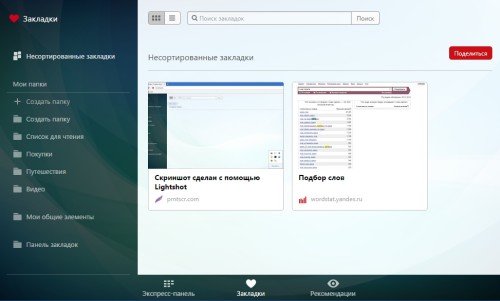
- "Lajittelemattomat kirjanmerkit" - jaettu kansio kirjanmerkeille, jotka eivät kuulu temaattisiin kansioihin;
- "Omat kansiot" - kaikki kirjanmerkeille luodut temaattiset kansiot. Opera 27:n oletuskansiot ovat Reading List, Shopping, Travel, Videos.
- "Kirjanmerkit"-ikkunan yläosassa on painikkeet näkymän vaihtamiseen (kirjanmerkit voidaan näyttää kuvakkeina tai luettelona) ja kenttä, jossa voit etsiä tallennettuja sivuja avainsanojen perusteella.
Kirjanmerkkipalkin käyttäminen
Opera-ikkunan yläosassa - osoitepalkin alla - on erityinen paneeli kirjanmerkkien tallentamista varten. Yleensä usein käytetyt kirjanmerkit siirretään siihen nopeaa käyttöä varten. Ne näkyvät pieninä painikkeina, joissa on tallennetun sivuston nimi. Huomaa, että kirjanmerkkipalkki on ensin otettava käyttöön (katso kappale "Kirjanmerkkipalkin käyttöönotto").
Uudella välilehdellä, jossa on lyhytvalinta
Kun avaat Operassa uuden välilehden, pikavalinta-, kirjanmerkit- ja suositukset-kuvakkeet sijaitsevat ikkunan alaosassa. Napsauttamalla "Kirjanmerkit" on kätevää vaihtaa välittömästi kansioon, jossa on kaikki kirjanmerkit.
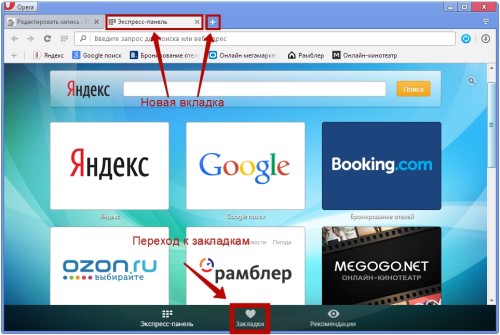
Kuinka ottaa kirjanmerkkipalkki käyttöön
Voit näyttää kirjanmerkkipalkin selaimessa tekemällä seuraavat asetukset:
- Valitse Operan päävalikosta kohta "Kirjanmerkit" (neljäs rivi ylhäältä).
- Valitse avattavasta valikosta kohta "Näytä kirjanmerkkipalkki".
- Selainikkunan yläosaan (osoitepalkin alapuolelle) tulee näkyviin palkki, jossa on "+"-merkki ja teksti "Nopeaa käyttöä varten lisää kirjanmerkkejä tähän palkkiin."
![]()
Kuinka lisätä verkkosivuston osoite kirjanmerkkeihin
Päävalikon kautta
- Valitse Opera-valikosta kohta "Kirjanmerkit" (neljäs kohta ylhäältä).
- Osoitepalkin oikealle puolelle tulee pieni ikkuna, joka osoittaa, että sivusto on lisätty kirjanmerkkeihin.
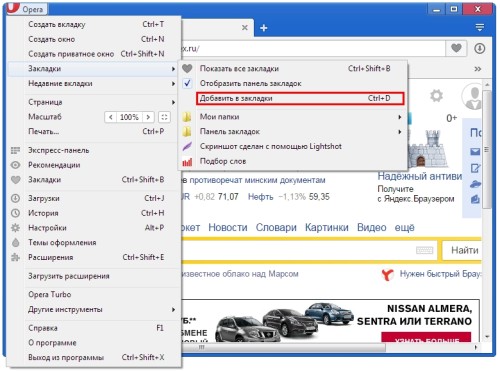
Kirjanmerkkipalkin kautta
Vaihtoehtoinen tapa tallentaa hyödyllisiä linkkejä on napsauttaa "+" -painiketta kirjanmerkkipalkissa. Selain tarjoaa mahdollisuuden lisätä sivuston kirjanmerkkipalkkiin. Napsauta "Tallenna", ja painike, jossa on sivuston osoite, tulee välittömästi näkyviin kirjanmerkkipalkkiin.

Luo kirjanmerkkikansio

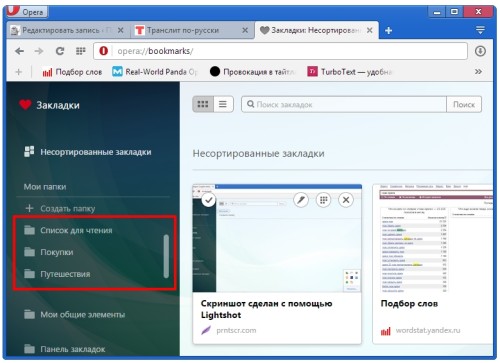
Luo kansio valikon avulla
Voit luoda kirjanmerkkikansion heti, kun lisäät sivuston osoitteen kirjanmerkkeihisi.
- Valitse Operan päävalikosta kohta "Kirjanmerkit" (neljäs ylhäältä).
- Napsauta alivalikossa "Lisää kirjanmerkkeihin".
- Osoitepalkin oikealle puolelle avautuu ikkuna, jossa on tiedot sivuston lisäämisestä lajittelemattomiin kirjanmerkkeihin.
- Valitse tässä ikkunassa "Lajittelemattomat kirjanmerkit" ja napsauta oikealla olevaa nuolta.
- Näyttöön tulee luettelo kansioista, joihin voit tallentaa kirjanmerkin.
- Valitse ensimmäinen kohde luettelosta "+ Luo kansio".
- Kun tämä valitaan, "Luo kansio" -kohta korostetaan. Sinun on annettava kansiolle nimi, esimerkiksi "Uutiset", ja napsauta "Lisää" -painiketta.
- Kirjanmerkki siirretään automaattisesti luotuun kansioon.
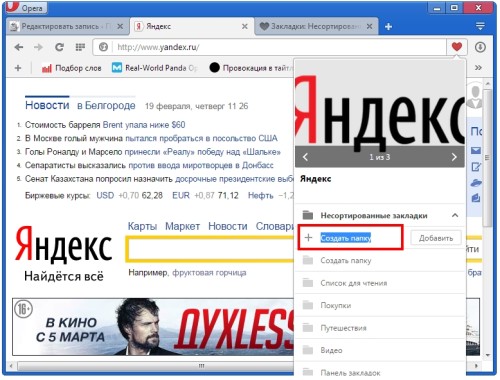
Uudessa välilehdessä "pikapaneeli"
- Napsauta Kirjanmerkit-kuvaketta uuden välilehden alaosassa. Kirjanmerkkien hallintaikkuna avautuu.
- Napsauta vasemmanpuoleisessa valikossa "Luo kansio".
- Kun valitset "Luo kansio" -kohdan, se korostetaan. Kirjoita kansion nimi ja napsauta Lisää-painiketta.
- Luotu kansio näkyy Omat kansiot -valikon vasemmassa ruudussa.

Lajittele kirjanmerkit kansioihin
- Siirrymme "Kirjanmerkit" -kansioon (vastaavan kohdan kautta Operan päävalikossa tai napsauttamalla "Kirjanmerkit" pikapaneelissa).
- Valitse vasemmanpuoleisesta valikosta Lajittelemattomat kirjanmerkit -kansio.
- Holding vasen nappi hiirellä kiinnostavan kirjanmerkin päälle, vedä se kuvaportista haluamaasi teemakansioon vasemmanpuoleisessa valikossa.
- Jos kirjanmerkkejä on useita, napsauta jokaista kirjanmerkkiä valitaksesi valintamerkin ja siirtääksesi sen haluamaasi kansioon.
- Kun vedät kirjanmerkin kansioon, kannettavan kirjanmerkin kuvakkeen koko pienenee ja kansion nimi korostuu. Tämä tarkoittaa, että voit vapauttaa hiiren painikkeen - kirjanmerkki siirtyy oikeaan kansioon.
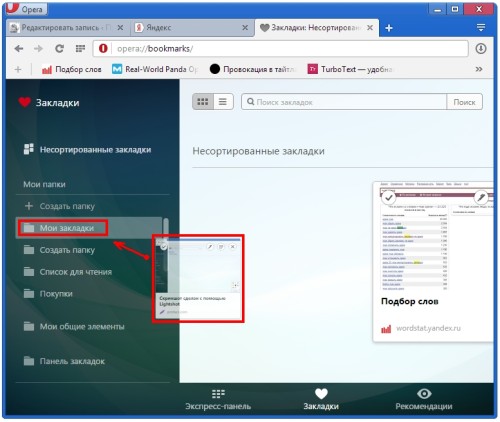
Operan käynnistäminen kirjanmerkillä merkityltä sivulta
Joskus on kätevää aloittaa työskentely selaimen kanssa heti avaa sivu"Kirjanmerkit". Tätä varten sinun on määritettävä Operan aloitussivu kerran.
- Sulje kaikki selaimen välilehdet paitsi Kirjanmerkit-ikkuna.
- Siirrymme selaimen päävalikkoon ja valitsemme "Asetukset" ().
- Valitse "Käynnistyksen yhteydessä" -asetuksista "Avaa tietty sivu tai useita sivuja".
- Napsauta "Aseta sivut".
- Napsauta "Käytä nykyisiä sivuja", "OK" -painiketta.
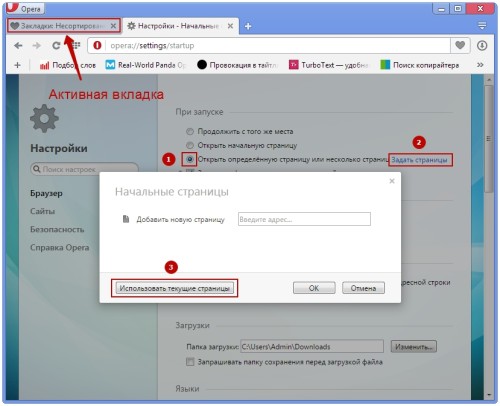
Kirjanmerkkien siirtäminen Opera-selaimesta
- Muille selaimille
Operan kirjanmerkit siirretään muihin selaimiin erityisen Bookmarks Import & Export -laajennuksen avulla. Siirto suoritetaan seuraavan kaavion mukaisesti:
- Asenna BookmarksImport & Export -laajennus linkin kautta: https://addons.opera.com/en/extensions/details/bookmarks-import-export/?display=en.
- Selaimen yläreunassa osoitepalkin jälkeen ilmestyy uusi kuvake. Napsauttamalla sitä avautuu vientiikkuna.
- Napsauta näkyviin tulevassa ikkunassa "Valitse tiedosto" -painiketta. Tietokoneellesi avautuu kansio, joka sijaitsee osoitteessa C:\Users\UserName\AppData\Local\Opera Software\Opera Stable.
- Valitse tiedosto nimeltä Kirjanmerkit (ei laajennusta).
- Napsauta "Vie" -painiketta.
- Bookmarks.html-tiedosto näkyy Lataukset-kansiossa, jossa on Opera-kirjanmerkkejä, jotka voidaan siirtää mihin tahansa muuhun selaimeen.
Samassa selaimessa Opera

Kirjanmerkkilinkki on voimassa 14 päivää. Jos haluat laajentaa sitä, siirry kohtaan "Omat jaetut kohteet" kirjanmerkkien vasemmassa paneelissa. Vie hiiri haluamasi kirjanmerkkikokoelman päälle ja napsauta rivin oikealla puolella olevaa valintamerkkiä. Valitse sitten "Laajenna jaettua sisältöä".
Tuo kirjanmerkit Operaan toisesta selaimesta
- Siirry Operan päävalikkoon, kohtaan "Muut työkalut".
- Valitse "Tuo kirjanmerkit ja asetukset".
- Valitse näkyviin tulevasta ikkunasta sen selaimen nimi, josta siirrämme kirjanmerkit ja asetukset.
- Laita rasti kohtaan "Kirjanmerkit".
- Kirjanmerkit toisesta selaimesta näkyvät kansiossa "Kirjanmerkit" - "Tuodut kirjanmerkit" - "Tuodut osoitteesta...".
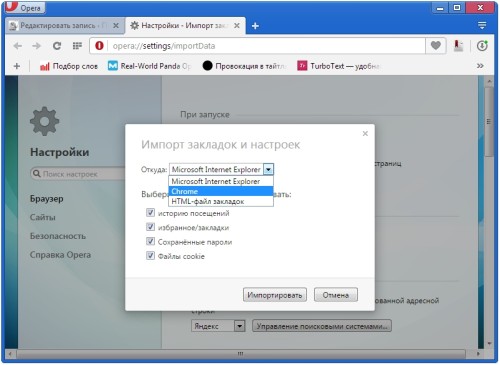
Tiedostojen tallentaminen Operan asetuksilla/kirjanmerkeillä
Jos sinun on asennettava selain tai käyttöjärjestelmä uudelleen tietokoneellesi, kannattaa kopioida tiedostot Opera-asetuksista ja kirjanmerkeistä.
1. Siirry tietokoneesi kansioon, joka sijaitsee osoitteessa С:\Users\User_Name\AppData\Roaming\Opera Software\Opera Stable.
2. Etsi ja kopioi asetukset, kirjanmerkit ja bookmarks.bak-tiedostot.
3. Jos selain asennetaan uudelleen, kopioimme tiedostot mihin tahansa kansioon paitsi Operan kansioon.
4. If asennetaan uudelleen käyttöjärjestelmä- tallentaa tiedostoja toiselle tallennuslaitteelle (levylle tai flash-kortille). 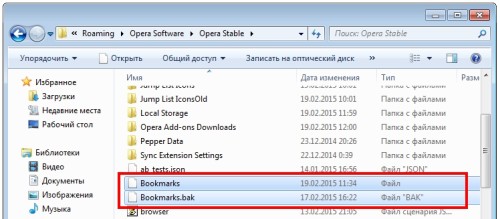

Asennuksen jälkeen aiemmin tallennetut tiedostot kopioidaan kansioon uudella Opera-selaimella.
